了解Joystick:bit V2
课程简介
这节课我们将简单的了解Joystick:bit V2的功能和使用。
课前准备
| 图片 | 名称 | 数量 | 备注 |
|---|---|---|---|
 | joystick:bit V2 | 1 | |
 | 7号电池 | 2 | 自行准备 |
 | USB数据线 | 1 | |
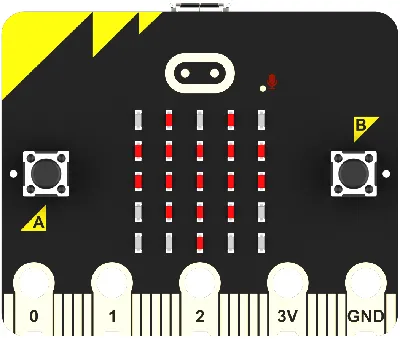 | micro:bit | 1 | 自行准备 |
 | PC | 1 | 自行准备 |
Joystick:bit V2简介
Joystick:bit V2是一款基于micro:bit 的游戏手柄。它包含可控制4个方向的手柄和4个未定义的按钮。同时也搭配了蜂鸣器和振动马达,增强了游戏体验。它外观小巧,手感舒适,可远程遥控。

功能性模块介绍
手柄
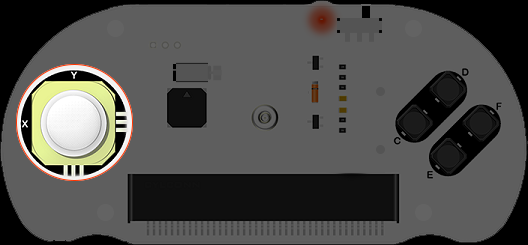
X & Y分别连接至micro:bit 主板的P1,P2接口。
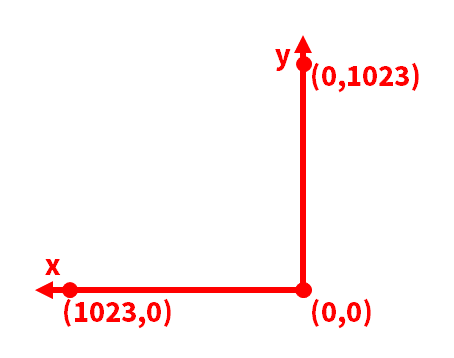
X & Y的坐标信息。
蜂鸣器
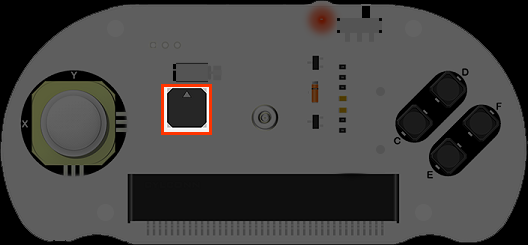
无源蜂鸣器连接至micro:bit 的P0 接口。
振动马达
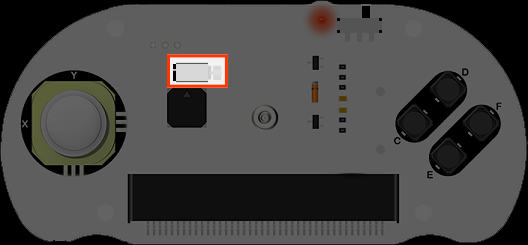
振动马达连接至P16接口。
按钮
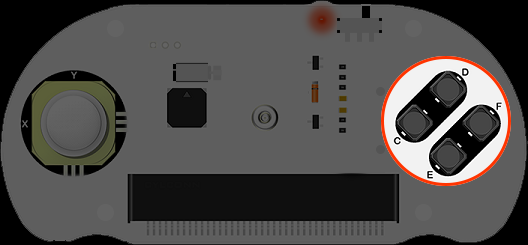
C、D、E、F 按钮相应的连接至micro:bit 的P12、P13、P14、P15 接口。
快速入门
准备工作
将组装joystick:bit。

编程平台
我们通常使用图形化编程平台makecode对micro:bit进行编程
编程平台入口:https://makecode.microbit.org/
新建项目
打开https://makecode.microbit.org/
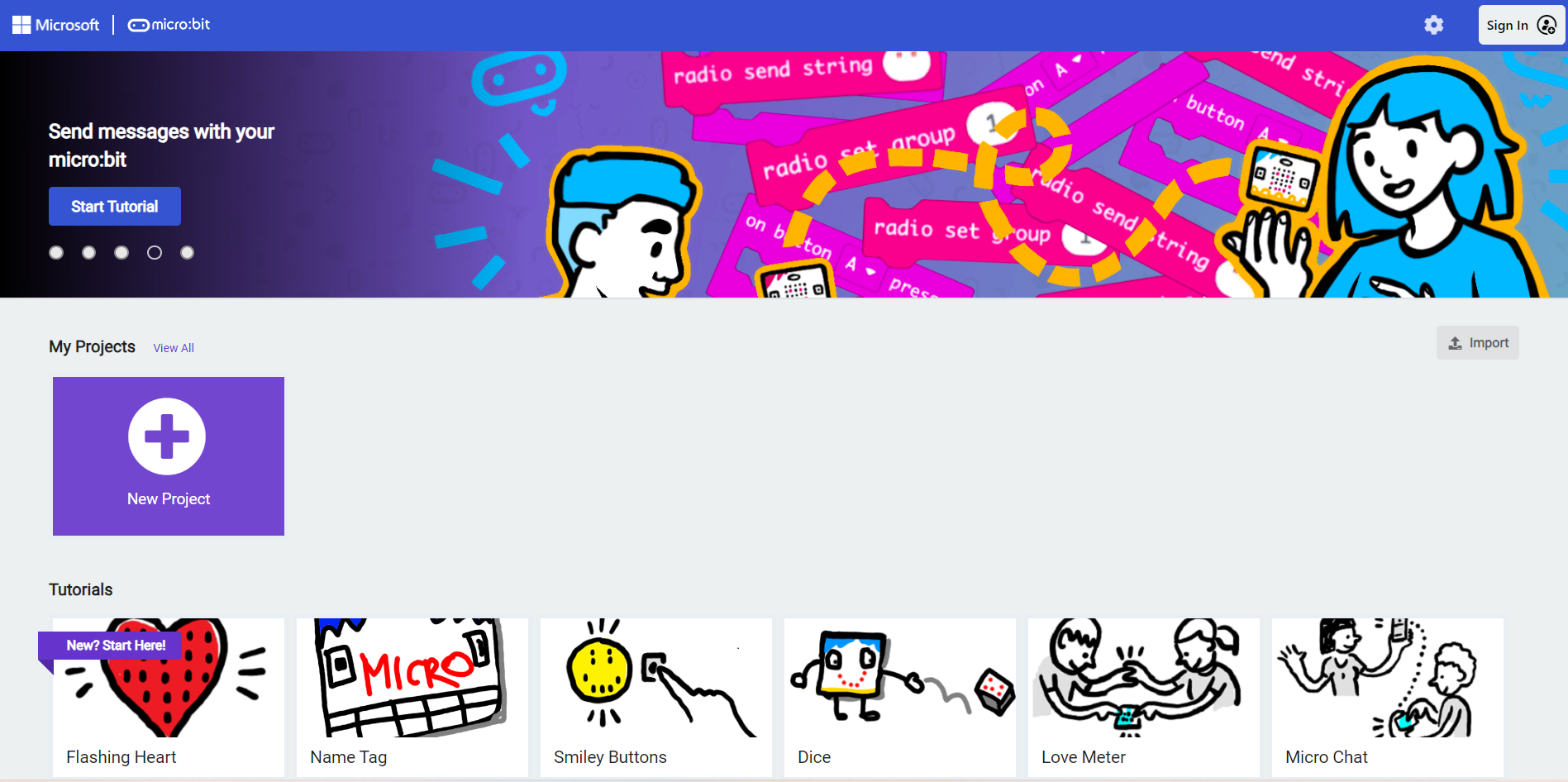
新建项目
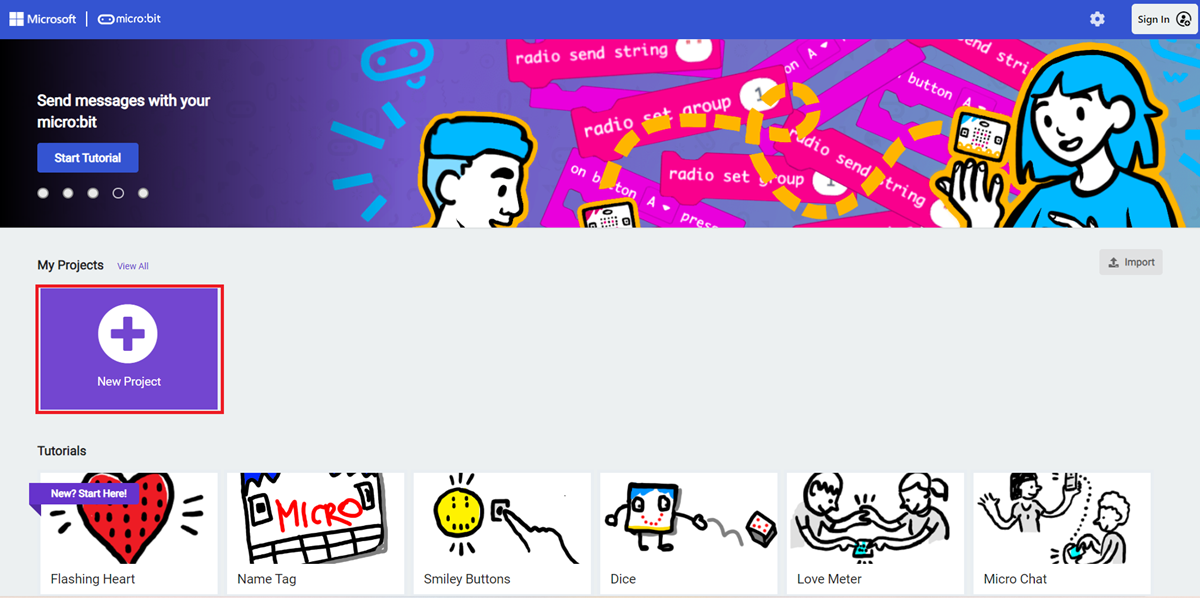
输入项目名称并点击创建。
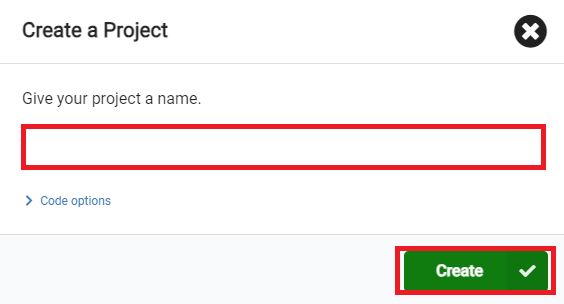
进入编辑器界面后我们可以看到Micro:bit Simulator,Toolbox,Workspace。
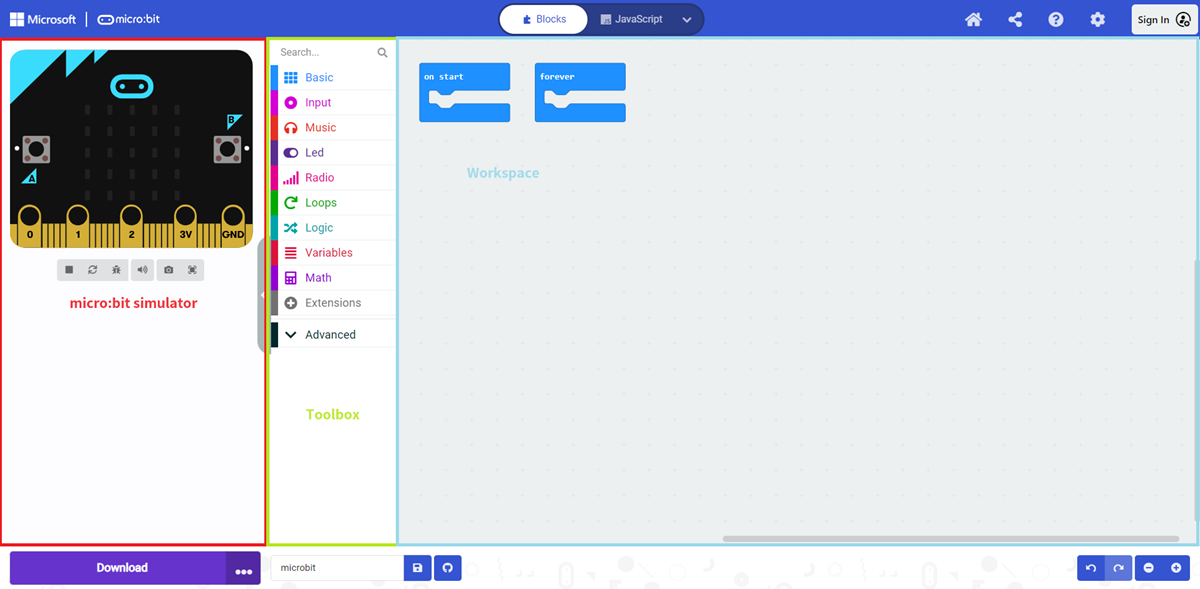
添加软件库
在makecode编程界面的Toolbox点击Extensions。

为了给joysticks:bit编程,我们需要添加joysticks:bit的软件库。请在搜索栏输入joysticksbit,按下回车键后,选择添加joysticks:bit的软件库。
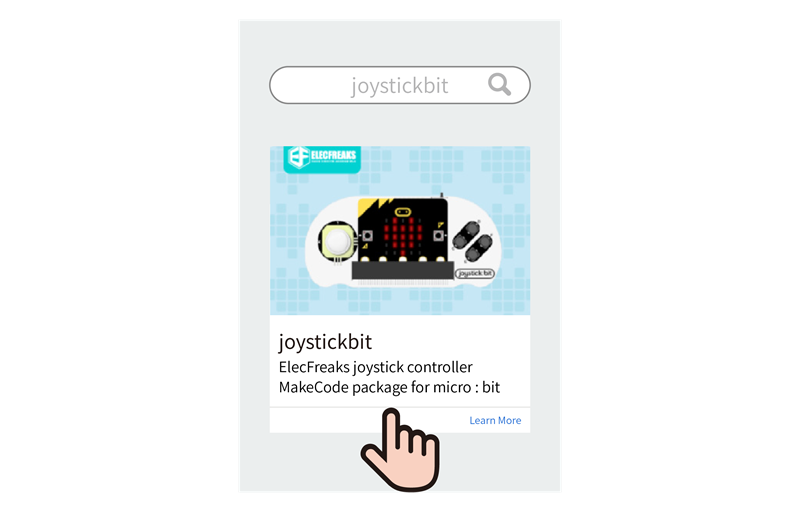
软件积木块解释
| 积木块 | 功能 | 参数 |
|---|---|---|
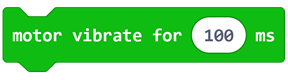 | 设置手柄震动 | 参数一:自然数 |
 | 获取摇杆X轴或者Y轴的返回值 | 参数一:下拉选项 选项:X轴、Y轴 |
 | 当指定按键处于设定状态时,运行内部程序 | 参数一:下拉选项 选项:C、D、E、F 参数二:下拉选项 选项:按下、松开 |
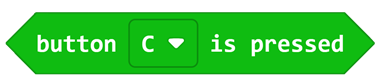 | 判断按键状态 | 参数一:下拉选项 选项:C、D、E、F |
 | 初始化手柄 |
示例程序
示例程序:https://makecode.microbit.org/_FgL6MY6L7YVq

你也可以通过以下网页直接下载程序。
如何将程序下载到micro:bit?
使用USB线连接PC和micro:bit V2。
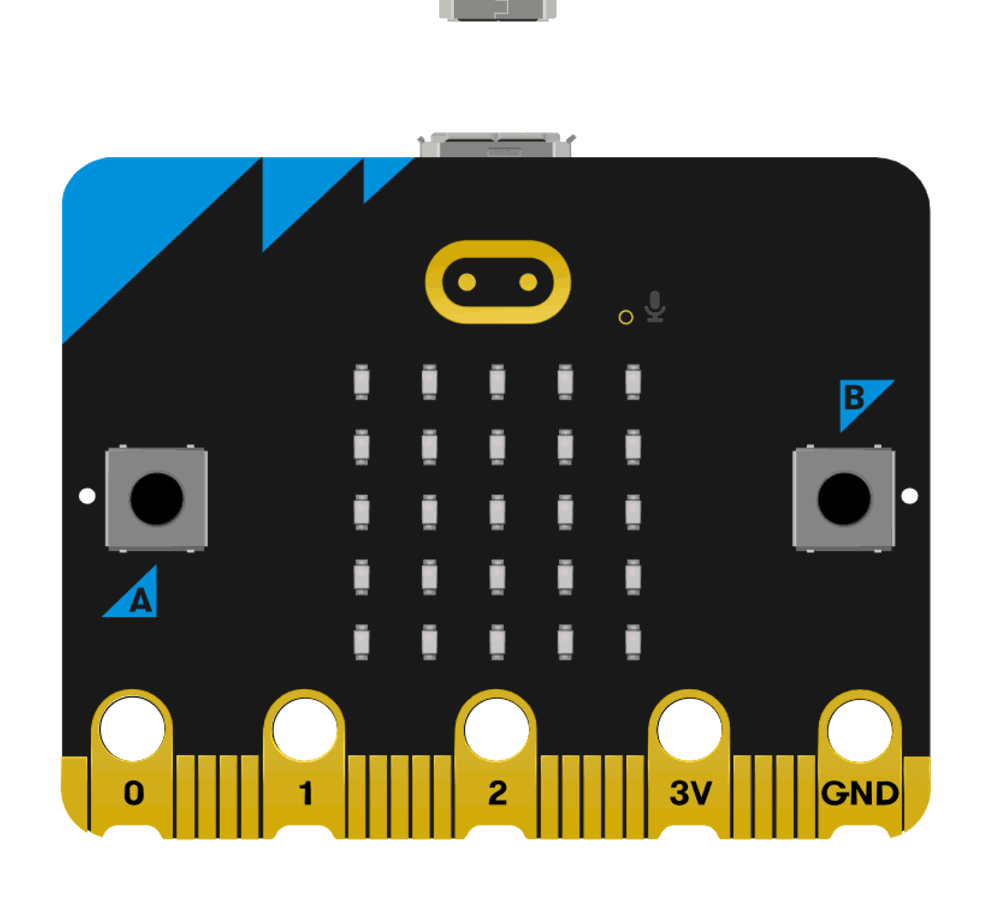
连接成功后,电脑上会识别出一个名为MICROBIT的盘符。
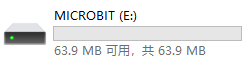
点击左下角的 ,选择
,选择Connect Device。
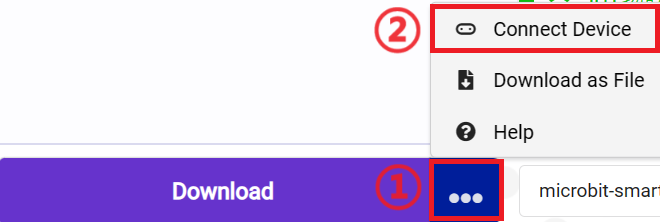
点击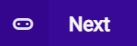 。
。
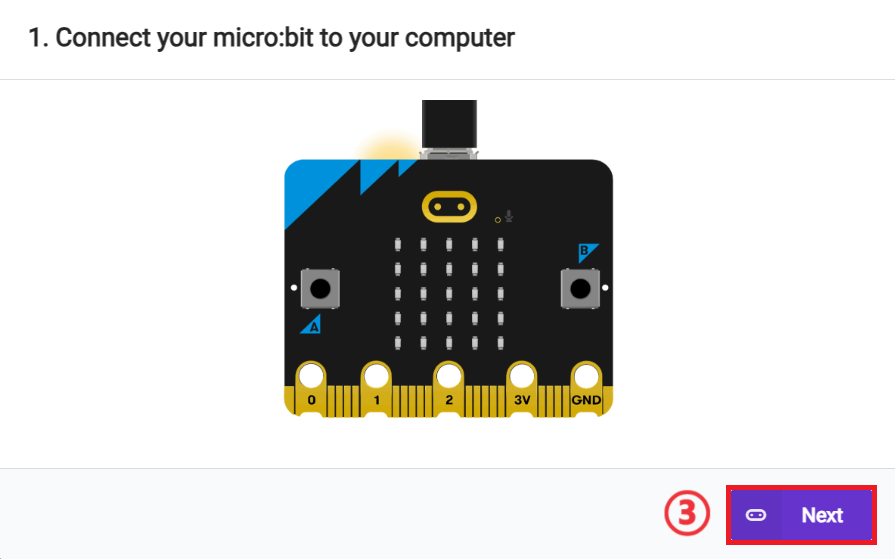
点击
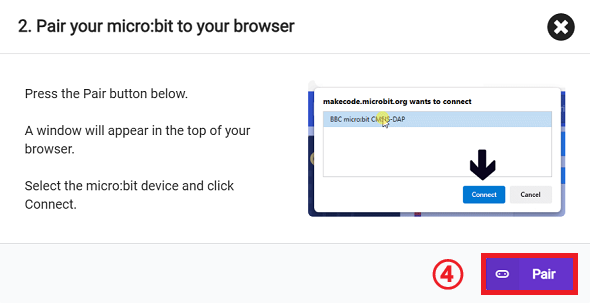
在弹出窗口选择BBC micro:bit CMSIS-DAP,然后选择连接,至此,我们的micro:bit就已经连接成功。
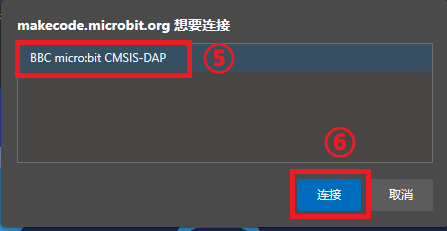
点击下载程序。

结果
按下手柄的C按键,micro:bit的LED矩阵显示当前摇杆的X轴的返回值,且手柄震动500ms,按下手柄的E按键,micro:bit的LED矩阵显示当前摇杆的Y轴的返回值,且手柄震动500ms。